
Thay đổi phông chữ hoặc kích cỡ phông chữ trong Numbers trên máy Mac
Bạn có thể thay đổi phông chữ và cỡ chữ của văn bản và thay thế phông chữ ở mọi nơi phông chữ xuất hiện trong bảng tính.
Thay đổi phông chữ hoặc kích cỡ phông chữ
Chọn văn bản bạn muốn thay đổi.
Để thay đổi tất cả văn bản trong hộp văn bản hoặc ô bảng, chọn hộp văn bản hoặc ô bảng.
Trong thanh bên Định dạng
 , bấm vào tab Văn bản, sau đó bấm vào nút Kiểu ở gần đầu thanh bên.
, bấm vào tab Văn bản, sau đó bấm vào nút Kiểu ở gần đầu thanh bên.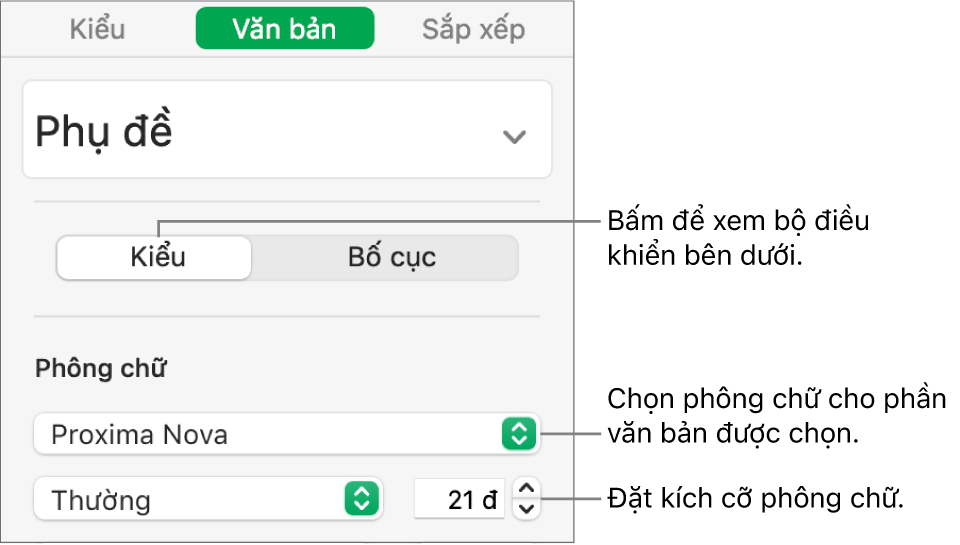
Bấm vào menu bật lên Phông chữ, sau đó chọn một phông chữ.
Bấm vào các mũi tên nhỏ ở bên phải của kích cỡ phông chữ để làm cho phông chữ lớn hơn hoặc nhỏ hơn.
Mẹo: Bạn có thể thêm các nút vào thanh công cụ để thay đổi phông chữ và làm cho văn bản đã chọn lớn hơn hoặc nhỏ hơn.
Thay thế phông chữ
Để thay đổi phông chữ ở mọi nơi phông chữ xuất hiện trong bảng tính, bạn có thể thay thế bằng một phông chữ khác.
Chọn Định dạng > Phông chữ > Thay thế phông chữ (từ menu Định dạng ở đầu màn hình).
Bấm vào mũi tên hai chiều ở bên phải phông chữ bạn muốn thay thế, sau đó chọn phông chữ thay thế.
Nếu phông chữ được liệt kê là phông chữ bị thiếu, bạn cũng chọn một kiểu chữ.
Bấm vào Thay thế phông chữ.
Phông chữ được thay thế ở mọi nơi phông chữ xuất hiện. Phông chữ thay thế sử dụng cùng kích cỡ và độ đậm như phông chữ mà nó thay thế.
Khi bạn mở bảng tính sử dụng phông chữ không được cài đặt trên máy tính, một thông báo thiếu phông chữ xuất hiện nhanh ở đầu trang tính. Trong thông báo, bấm vào Hiển thị và chọn một phông chữ thay thế.
Nếu bạn có phông chữ bị thiếu và muốn cài đặt trên máy tính, hãy sử dụng Sổ quản lý phông chữ, có sẵn trong thư mục Ứng dụng của máy Mac (xem Hướng dẫn sử dụng Sổ quản lý phông chữ để biết hướng dẫn).
Nếu bạn chọn một phông chữ thay thế cho bảng tính, sau đó cài đặt phông chữ bị thiếu, bảng tính của bạn tiếp tục sử dụng phông chữ thay thế cho tới khi bạn thay thế bằng phông chữ mà bạn đã cài đặt.